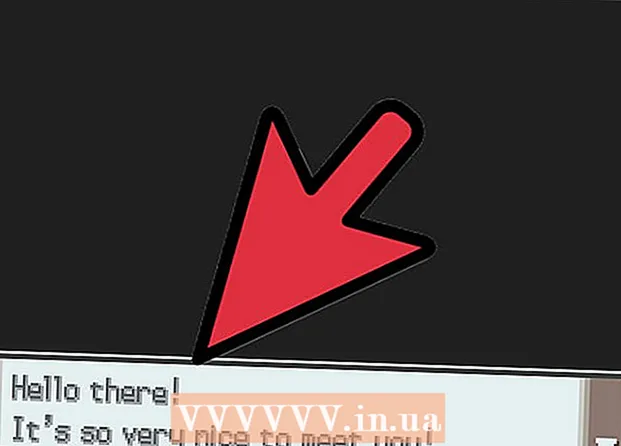Kirjoittaja:
Florence Bailey
Luomispäivä:
26 Maaliskuu 2021
Päivityspäivä:
1 Heinäkuu 2024

Sisältö
Google+ -palvelun Hangouts -sovelluksen avulla käyttäjät voivat puhua, lähettää pikaviestejä ja keskustella videokameralla. Jos liityt keskusteluun tai luot keskustelun Hangouts -sovelluksessa, se tallennetaan omaan kansioon, kun se päättyy. Ajan myötä profiiliisi jää vähän tilaa, koska keskusteluja ei ole tallennettavissa minnekään. Näin voit luoda arkiston tallennetuista keskusteluista ja viesteistä vapauttaaksesi tilaa Google+ Hangoutsissa.
Askeleet
Osa 1/3: Google+ -profiili
 1 Avaa Google+ kirjoittamalla Plus.google.com selaimesi osoiteriville.
1 Avaa Google+ kirjoittamalla Plus.google.com selaimesi osoiteriville. 2 Anna sähköpostiosoitteesi ja salasanasi, napsauta Kirjaudu.
2 Anna sähköpostiosoitteesi ja salasanasi, napsauta Kirjaudu.
Osa 2/3: Luo arkisto
 1 Napsauta sivun vasemmassa yläkulmassa olevaa valikkoa. Näkyviin tulee luettelo vaihtoehdoista.
1 Napsauta sivun vasemmassa yläkulmassa olevaa valikkoa. Näkyviin tulee luettelo vaihtoehdoista. - Jos olet esimerkiksi kotisivulla, siinä lukee valintanauha valikon sijaan.
 2 Valitse Hangouts -vaihtoehto. Uusi sivu avautuu.
2 Valitse Hangouts -vaihtoehto. Uusi sivu avautuu.  3 Avaa keskustelu, jonka haluat arkistoida. Kaikki käytettävissä olevat keskustelut näkyvät oikealla olevassa paneelissa.
3 Avaa keskustelu, jonka haluat arkistoida. Kaikki käytettävissä olevat keskustelut näkyvät oikealla olevassa paneelissa. - Napsauta haluamaasi keskustelua, se avautuu pienessä ikkunassa.
 4 Avaa keskustelun asetukset napsauttamalla rataskuvaketta oikeassa yläkulmassa.
4 Avaa keskustelun asetukset napsauttamalla rataskuvaketta oikeassa yläkulmassa. 5 Lisää keskustelu arkistoon valitsemalla valikosta Arkistoi.
5 Lisää keskustelu arkistoon valitsemalla valikosta Arkistoi.
Osa 3/3: Arkiston käyttö
 1 Avaa asetukset Hangouts -sovelluksessa. Oikeassa yläkulmassa näet alanuolta, avaa asetukset napsauttamalla sitä.
1 Avaa asetukset Hangouts -sovelluksessa. Oikeassa yläkulmassa näet alanuolta, avaa asetukset napsauttamalla sitä.  2 Avaa arkistoluettelo napsauttamalla Hangouts -arkisto -painiketta.
2 Avaa arkistoluettelo napsauttamalla Hangouts -arkisto -painiketta. 3 Avaa tarvittava arkisto napsauttamalla sitä hiirellä. Se avautuu uuteen ikkunaan.
3 Avaa tarvittava arkisto napsauttamalla sitä hiirellä. Se avautuu uuteen ikkunaan.
Vinkkejä
- Hangouts -arkisto ei poista keskusteluja luettelosta, vaan vain tallentaa ne tilan vapauttamiseksi.
- Jos avaat arkiston, se ei katoa mihinkään eikä tiedostoja pureta siitä.